Wenn Sie ein Element oder Bauteil platzieren oder eine Linie skizzieren(Gerade, Bogen oder Kreis), zeigt Revit LT Fangpunkte und Fanglinien an, die Ihnen beim Ausrichten der Elemente, Bauteile oder Linien an bestehender Geometrie behilflich sind. Fangpunkte sind vom Fangtyp abhängig, werden aber im Zeichenbereich als Formen angezeigt (Dreiecke, Quadrate, Rauten usw.). Fanglinien werden im Zeichenbereich als gestrichelte grüne Linien angezeigt.
Die folgende Abbildung zeigt eine gestrichelte grüne Fanglinie und einen mittleren Fangpunkt (Dreieck).
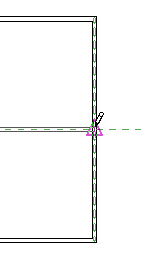
Sie können den Objektfang aktivieren und deaktivieren sowie die Abstände der Fangstufen festlegen. Außerdem können Sie die Fangeinstellungen über Tastaturkurzbefehle außer Kraft setzen. Sie richten die Fangeinstellungen im Dialogfeld Fangpunkte ein. Diese gelten für die aktuelle Revit LT-Sitzung. Die Einstellungen wirken sich auf alle in der Sitzung geöffneten Dokumente aus, werden aber nicht mit dem Projekt gespeichert.
Sprungfangpunkte
Als Sprungfangpunkte werden alle Fangpunkte bezeichnet, die sich entfernt von der aktuellen Position des Mauszeigers befinden. Beispiel: Wenn Sie mit dem Mauszeiger auf den Mittelpunkt einer Wand zeigen, wird möglicherweise ein Sprungfangpunkt am Endpunkt der Wand angezeigt.
Sprungfangpunkte treten auf, wenn Sie im Dialogfeld Fangpunkte das Objektfang-Kontrollkästchen Nächster deaktivieren.